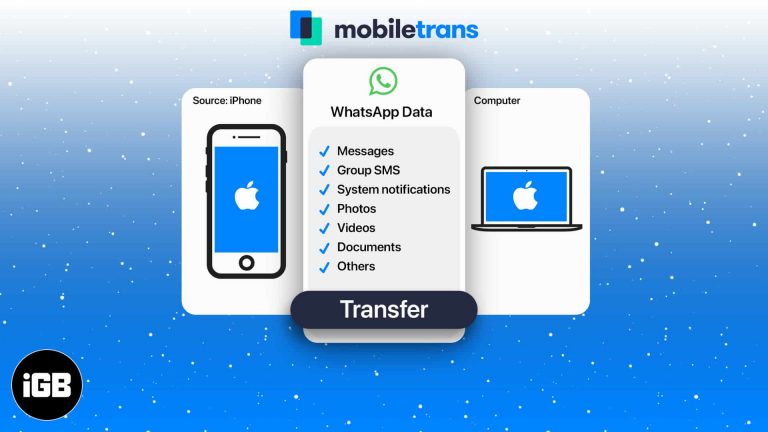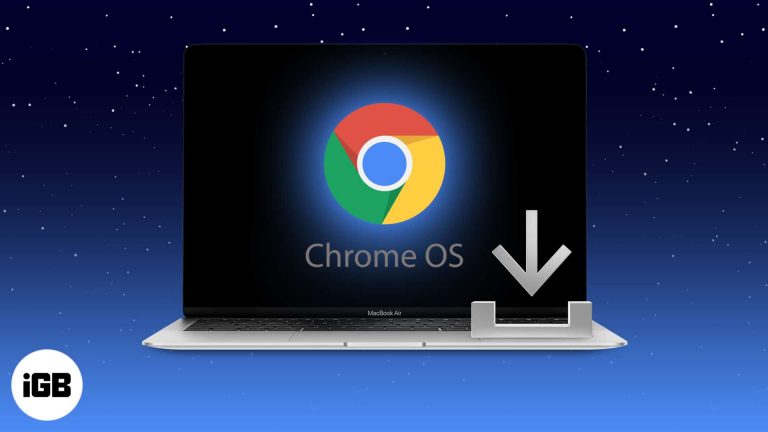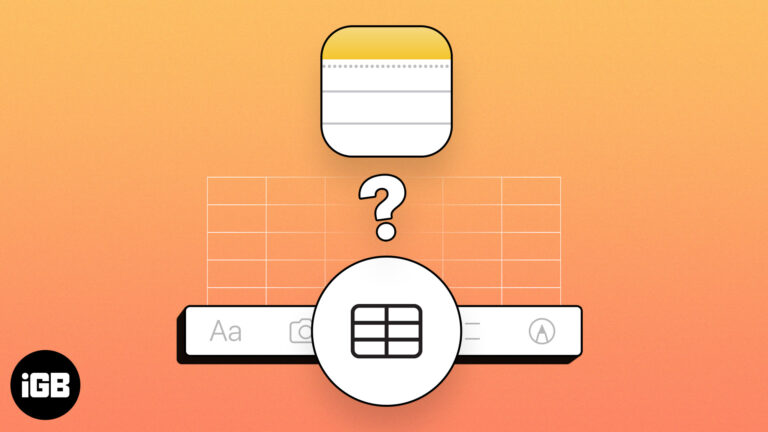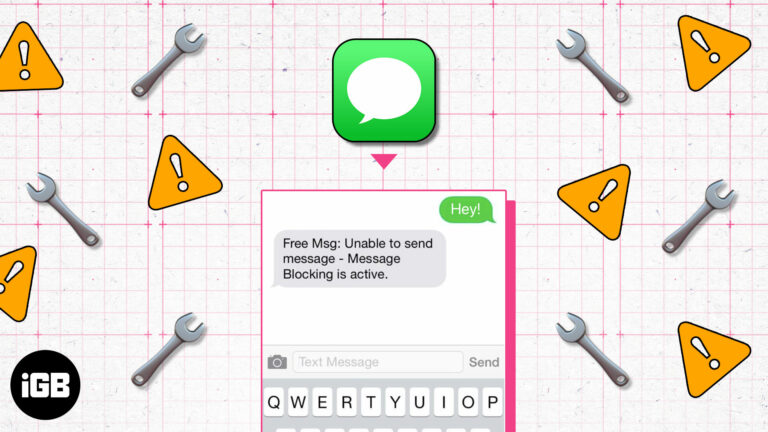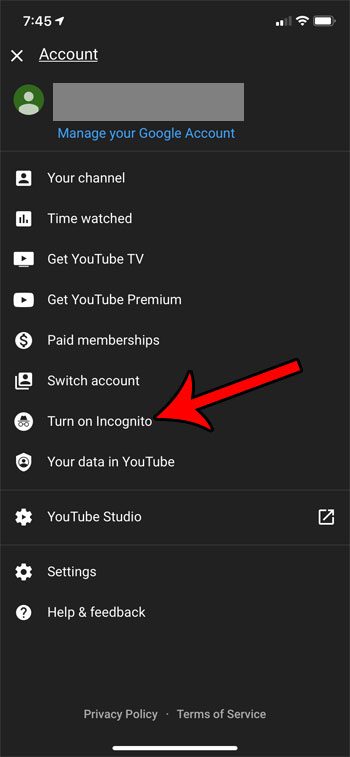Как обновить Windows 11 Home до Pro: пошаговое руководство
Обновление Windows 11 Home до Pro довольно простое. Вам нужно будет получить доступ к настройкам, использовать действительный ключ продукта и позволить вашему компьютеру сделать все остальное. Это руководство проведет вас через шаги, чтобы все прошло гладко.
Как обновить Windows 11 Home до Pro
Обновление с Windows 11 Home до Pro открывает больше функций и обеспечивает лучшую безопасность. Идеально подходит для тех, кому нужны расширенные инструменты для работы или личного использования. Выполните следующие шаги для обновления:
Шаг 1: Откройте «Настройки».
Перейдите в меню «Пуск» и выберите «Параметры».
В окне «Настройки» вы можете управлять большинством аспектов вашей системы. Здесь вы начнете процесс обновления.
Программы для Windows, мобильные приложения, игры - ВСЁ БЕСПЛАТНО, в нашем закрытом телеграмм канале - Подписывайтесь:)
Шаг 2: Перейдите в раздел «Система»
Выберите пункт «Система» в меню «Настройки».
В этом разделе содержится вся информация и параметры, связанные с производительностью вашей системы, хранилищем и обновлениями.
Шаг 3: Нажмите «Активация».
Найдите и нажмите кнопку «Активация» на левой панели.
Страница активации показывает вашу текущую версию Windows и ее статус активации. Здесь вы вводите ключ продукта Pro.
Шаг 4: Нажмите «Изменить ключ продукта».
Нажмите ссылку «Изменить ключ продукта».
Появится диалоговое окно, в котором вы сможете ввести новый ключ продукта Windows 11 Pro.
Шаг 5: Введите ключ продукта
Введите действительный ключ продукта Windows 11 Pro и нажмите «Далее».
Убедитесь, что ключ продукта правильный. Неправильный ключ не будет работать и его нужно будет ввести повторно.
Шаг 6: Следуйте инструкциям
Для завершения обновления следуйте инструкциям на экране.
Ваш компьютер может перезагрузиться несколько раз во время этого процесса. Просто дайте ему сделать свое дело.
После выполнения этих шагов ваша система перезагрузится, и теперь у вас будет Windows 11 Pro. Вы заметите дополнительные функции и улучшенные параметры безопасности, готовые к изучению.
Советы по обновлению Windows 11 Home до Pro
- Резервное копирование данных: Перед началом обновления обязательно сделайте резервную копию важных файлов.
- Стабильное интернет-соединение: Убедитесь, что во время обновления у вас надежное подключение к Интернету.
- Проверить совместимость: Убедитесь, что ваше оборудование соответствует требованиям Windows 11 Pro.
- Держите ключ продукта под рукой: Подготовьте ключ продукта, прежде чем начать процесс.
- Точка восстановления системы: Рассмотрите возможность создания точки восстановления системы на случай, если во время обновления что-то пойдет не так.
Часто задаваемые вопросы
В чем разница между Windows 11 Home и Pro?
Windows 11 Pro предлагает более продвинутые функции, такие как шифрование BitLocker, удаленный рабочий стол и управление групповыми политиками, которые недоступны в версии Home.
Могу ли я использовать любой ключ продукта для обновления?
Нет, необходимо использовать действительный ключ продукта Windows 11 Pro. Ключи от других версий или изданий не будут работать.
Потеряю ли я свои данные во время обновления?
Обычно обновление не затрагивает ваши данные, но перед началом всегда разумно сделать резервную копию важных файлов.
Сколько времени займет обновление?
Процесс обновления может занять от 20 минут до часа в зависимости от характеристик вашей системы и скорости интернета.
Что делать, если обновление не удалось?
Если обновление не удалось, проверьте подключение к Интернету, убедитесь, что ключ продукта правильный, и проверьте, что ваша система соответствует требованиям к оборудованию. Если проблемы сохраняются, обратитесь в службу поддержки Microsoft.
Краткое содержание
- Открыть настройки
- Перейти к «Системе»
- Нажмите «Активация».
- Нажмите «Изменить ключ продукта».
- Введите ключ продукта
- Следуйте подсказкам
Заключение
Обновление до Windows 11 Pro — это разумный шаг для тех, кому нужны расширенные функции и повышенная безопасность. Процесс достаточно прост, чтобы вы могли сделать это самостоятельно, даже если вы не являетесь техническим экспертом. Не забудьте сделать резервную копию своих данных и иметь стабильное подключение к Интернету, чтобы обеспечить плавное обновление.
После этого вы получите доступ к таким функциям, как шифрование BitLocker и удаленный рабочий стол, которые могут кардинально изменить ситуацию как для работы, так и для личного использования. Если у вас возникнут какие-либо проблемы, часто задаваемые вопросы и советы в этом руководстве помогут вам их устранить. Счастливого обновления!
Программы для Windows, мобильные приложения, игры - ВСЁ БЕСПЛАТНО, в нашем закрытом телеграмм канале - Подписывайтесь:)